قابلیت BitLocker To Go که در ویندوز 7 ارائه شده قابلیتی فوق العاده جذاب و کارآمد بوده با استفاده از این قابلیت ویندوز سون شما می توانید داده های خود را که در ابزار قابل حمل ذخیره کرده اید رمز دار کنید در این اموزش نحوه رمز دار کردن(پسورد گذاری) درایو فلش خود را توسط این قابلیت، نحوه اینکه آیا داده ها رمز دار شده اند و این که رمز را از درایو پاک کنید خواهید آموخت.
رمز دار کردن درایو فلش
برای رمز دار کردن درایو فلش خود اعمال زیر را انجام دهید
1-فلش خود را به کامپیوتر متصل کنید.
2-بر روی کلید شروع (start) کلیک کنید و BitLocker را تایپ کنید سپس بر روی BitLocker Drive Encryption کلیک کنید.
3-در مرحله بعد بر روی Turn On BitLocker کلیک کنید.
4-اگر درایو فلش شما سازگاری داشته باشد BitLocker ان را برای رمز گذاری اماده می نماید.
5- رمز را انتخاب کنید و بر روی next کلیک کنید.
6-یکی از دو گزینه را انتخاب کنید اگر بعدها رمز عبور خود را فراموش کردید می توانید با استفاده از کلید بازیافت ( recovery key) ان را باز گردانید. گزینه ی اول کلید بازیافت را در یک فایل ذخیره میکند و گزینه ی دوم یک پرینت از ان می گیرد.
7-بر روی next کلیک کنید.
8-تنظیمات انتخابی و رمز عبور خود را تایید کنید و بر روی start encrypting کلیک کنید.
9-درایو شما هم اکنون رمز دار شد.
نکته: اگر حجم درایو شما زیاد باشد ممکن است مدتی طول بکشد
بررسی رمز دار شدن فلش
حالا برای اینکه ببیند ایا واقعا رمزدار شد و میشه بهش اعتماد کرد کافیه فلش خودتون را از کامپیوتر جدا کنید و روی یک کامپیوتر دیگه که ویندوزی غیز از سون داره و باید از ویستا سرویس پک یک (SP1 ) یا ایکس پی سرویس پک سه (SP3)یا ورژنهای بالاتر داره وصل کنید چون ویندوز های قدیمی درایو رمز دار شده را یک درایو فرمت نشده می شناسند خوب حالا برید و فایلهاتونو باز کنید اگر از شما رمز عبور خواست پس میشه بهش اعتماد کرد اگر با کلیک روی فلش فایل bitlocker را مشاهده کردید یعنی bitlocker روی اون سیستم نصب نیست و نمیشه روی این سیستم تست کرد.
برداشتن رمز از روی فلش
1-فلش را به کامپیوتر وصل کنید.
2-بر روی کلید شروع (start) کلیک کنید و BitLocker را تایپ کنید سپس بر روی BitLocker Drive Encryption کلیک کنید.
3-در مرحله بعد بر روی Turn Off BitLocker کلیک کنید و بعد بر روی Decrypt Drive کلیک کنید






 آشنایی با انواع نمک خوراکی و خواص آنها
آشنایی با انواع نمک خوراکی و خواص آنها با خواب بعد ناهار چه کنیم ؟
با خواب بعد ناهار چه کنیم ؟ علائم و درمان کندرومالاسی یا نرمی کشکک زانو
علائم و درمان کندرومالاسی یا نرمی کشکک زانو آموزش بکاپ گیری از گوشی های اندرویدی
آموزش بکاپ گیری از گوشی های اندرویدی آثار و زندگی پر فراز و نشیب صادق هدایت!
آثار و زندگی پر فراز و نشیب صادق هدایت! ۴ اشتباه ساده که امنیت گوشی را به خطر میاندازند!
۴ اشتباه ساده که امنیت گوشی را به خطر میاندازند! ۹ راهکار برای حفظ سلامتی جسمی و روحی در محیط کار
۹ راهکار برای حفظ سلامتی جسمی و روحی در محیط کار ۶ ماسک صورت مخصوص شب برای داشتن پوستی رویایی
۶ ماسک صورت مخصوص شب برای داشتن پوستی رویایی آموزش دانلود و نصب فری گیت (فیلتر شکن)freegate
آموزش دانلود و نصب فری گیت (فیلتر شکن)freegate آموزش کامل کار با نرم افزار هویج
آموزش کامل کار با نرم افزار هویج آموزش تغییر رنگ پس زمینه آیفون در ios9
آموزش تغییر رنگ پس زمینه آیفون در ios9 رفع استرس و اضطراب با روش های موثر
رفع استرس و اضطراب با روش های موثر رنگهای کبودی در بدن به چه معنا هستند؟
رنگهای کبودی در بدن به چه معنا هستند؟_263414.jpg) چطور تصاویر از دسترفته کارتحافظه را بازیابی کنیم؟
چطور تصاویر از دسترفته کارتحافظه را بازیابی کنیم؟ آموزش تهیه روغن دنبه گوسفندی
آموزش تهیه روغن دنبه گوسفندی_377732.jpg) حقایقی غافلگیر کننده از اپل و استیو جابز
حقایقی غافلگیر کننده از اپل و استیو جابز چگونه دقت ماوس را در ویندوز بالا ببریم؟
چگونه دقت ماوس را در ویندوز بالا ببریم؟ چگونه زودتر از خواب بیدار شویم؟
چگونه زودتر از خواب بیدار شویم؟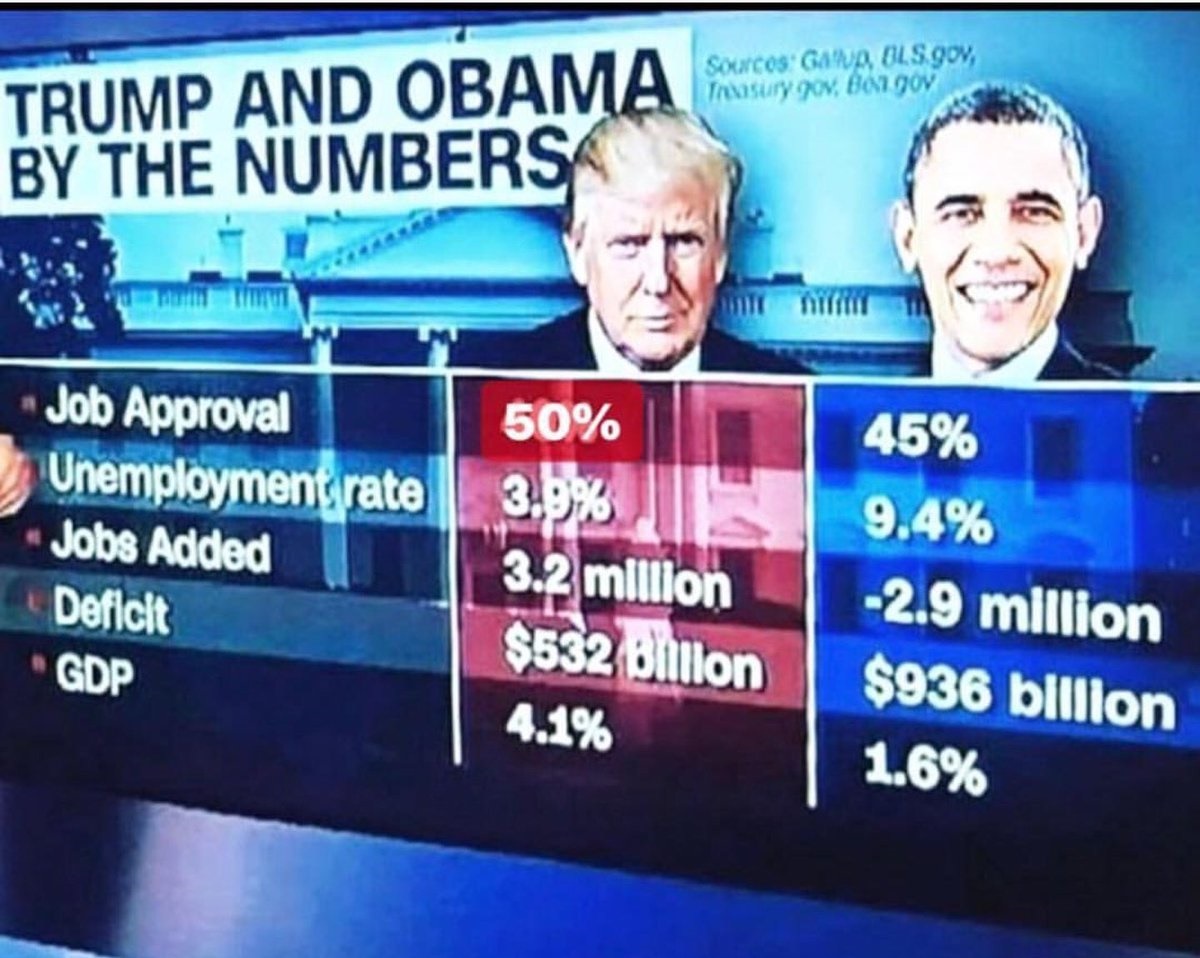 پسر ترامپ برای بالا بردن محبوبیت پدرش دست به دامن فتوشاپ شد/تصاویر
پسر ترامپ برای بالا بردن محبوبیت پدرش دست به دامن فتوشاپ شد/تصاویر ابداع یک یخچال عجیب؛ بدون برق، بدون یخ!
ابداع یک یخچال عجیب؛ بدون برق، بدون یخ!